Introduction
Projeter l’écran de votre iPad sur un ordinateur peut améliorer la productivité, faciliter les présentations et optimiser les expériences de visionnage des médias. Que vous ayez besoin de partager votre écran pour une réunion, de démontrer une application ou de profiter de vidéos sur un écran plus grand, il existe plusieurs moyens d’y parvenir. Ce guide complet vous expliquera les étapes, les outils et les solutions nécessaires pour projeter votre iPad sur un ordinateur de manière transparente, que vous utilisiez un Mac ou un PC Windows.

Comprendre les Bases
Avant d’aborder les méthodes spécifiques, il est crucial de comprendre ce que signifie le casting. Le casting consiste à refléter l’écran de votre iPad sur l’écran de votre ordinateur. Ce processus peut se faire via des connexions câblées ou sans fil. Certaines méthodes s’appuient sur les fonctionnalités intégrées d’Apple, tandis que d’autres nécessitent des applications tierces. Le choix de la méthode appropriée dépend de votre équipement, de vos préférences logicielles et de l’utilisation spécifique que vous avez en tête.
Connaître ces bases vous aidera à choisir la méthode la plus adaptée et à vous préparer aux outils et aux exigences abordés dans la section suivante.
Outils et Exigences
Projeter votre iPad sur un ordinateur nécessite un équipement et des logiciels spécifiques. Assurez-vous de les avoir en place avant de continuer.
Équipement Nécessaire
- iPad : Doit être compatible avec AirPlay ou autre logiciel pertinent.
- Ordinateur : Mac ou PC Windows avec les logiciels nécessaires installés.
- Câble USB : Pour les connexions câblées.
Logiciels Requis
- macOS ou iTunes pour Windows : Pour l’utilisation de QuickTime Player.
- Applications Tierces : Des exemples incluent AirServer et Reflector.
Ces outils forment la base, vous préparant pour les méthodes de projection câblées et sans fil.
Utilisation de l’AirPlay Intégré
Un des moyens les plus simples de projeter votre iPad sur un ordinateur est d’utiliser la technologie AirPlay d’Apple, à condition que les deux appareils la supportent.
- Assurez-vous du même réseau : Connectez votre iPad et votre ordinateur au même réseau Wi-Fi.
- Activez AirPlay : Sur votre iPad, balayez vers le bas depuis le coin supérieur droit pour accéder au Centre de Contrôle et sélectionnez « Duplication d’écran ».
- Sélectionnez votre ordinateur : Choisissez votre ordinateur dans la liste des appareils AirPlay qui s’affiche.
L’écran de votre iPad devrait maintenant être visible sur votre ordinateur. AirPlay est une solution robuste et simple pour projeter au sein de l’écosystème Apple.
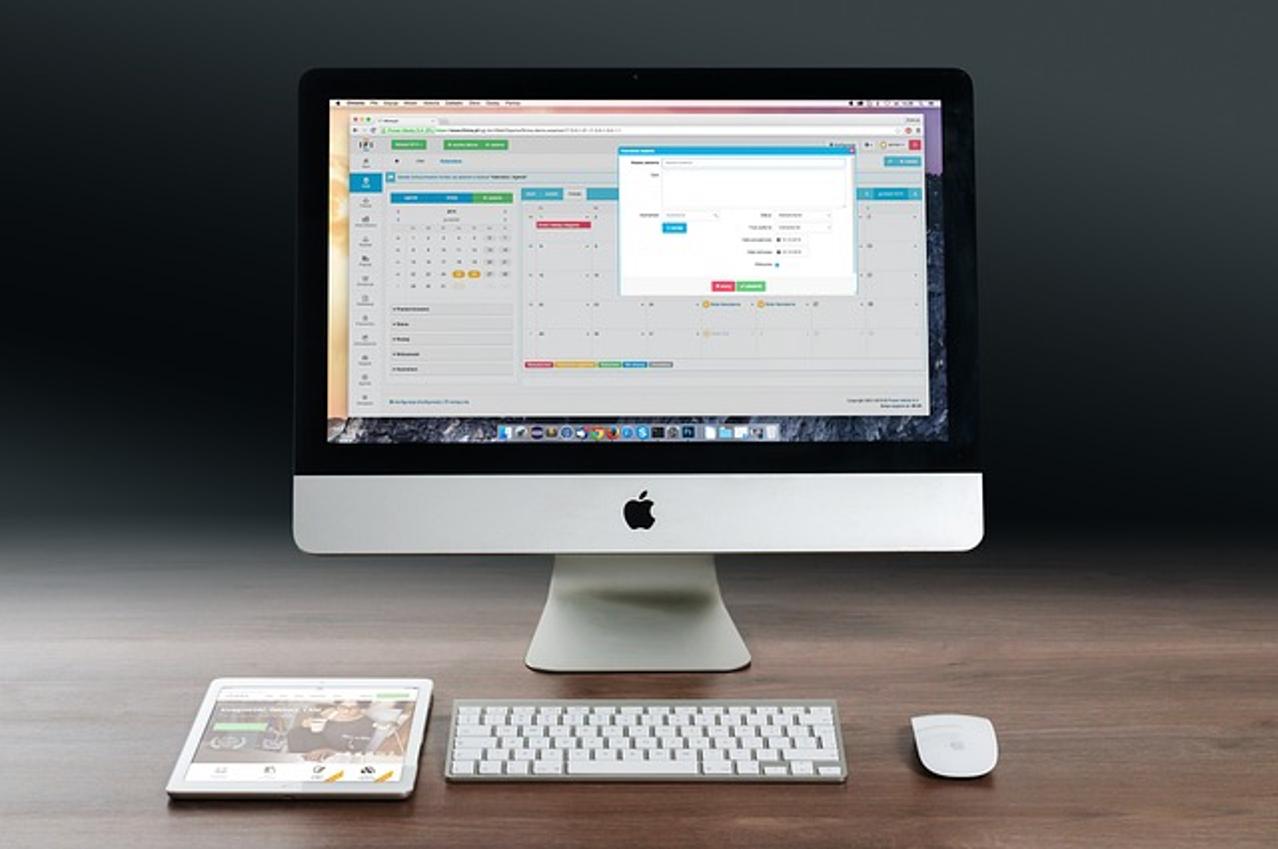
Solutions Câblées
Pour ceux qui préfèrent une connexion câblée, particulièrement pour sa fiabilité, il existe des méthodes efficaces.
Utilisation de QuickTime Player
QuickTime Player, une application intégrée à macOS, vous permet de projeter l’écran de votre iPad facilement.
- Connectez les appareils : Branchez votre iPad sur votre Mac à l’aide d’un câble USB.
- Ouvrez QuickTime Player : Lancez QuickTime Player sur votre Mac.
- Sélectionnez Nouvel Enregistrement Vidéo : Cliquez sur « Fichier » puis sur « Nouvel Enregistrement Vidéo ».
- Choisissez votre iPad : Cliquez sur la flèche à côté du bouton d’enregistrement et sélectionnez votre iPad comme source de la caméra.
Guide Étape par Étape avec Câble USB
Un guide détaillé sur l’utilisation de la méthode par câble USB suit :
- Installez iTunes : Assurez-vous qu’iTunes est installé sur votre ordinateur si vous utilisez Windows.
- Connectez via USB : Utilisez un câble USB pour connecter votre iPad à votre ordinateur.
- Faites Confiance au Périphérique : Lorsque vous y êtes invité, faites confiance à l’ordinateur sur votre iPad.
- Ouvrez le Logiciel : Pour les Mac, utilisez QuickTime Player. Pour Windows, Swiftic peut être requis.
- Commencez à Dupliquer : Suivez les instructions à l’écran pour commencer la duplication de l’écran.
Les solutions câblées offrent une grande fiabilité et un décalage minimal, ce qui les rend idéales pour les présentations et une utilisation prolongée.
Solutions Sans Fil
Si vous préférez la commodité de ne pas avoir de fils, plusieurs options sans fil s’offrent à vous.
AirServer
AirServer transforme votre ordinateur en récepteur de mirroring universel.
- Téléchargez AirServer : Installez AirServer sur votre ordinateur.
- Connectez-vous au Réseau : Assurez-vous que les deux appareils sont sur le même réseau Wi-Fi.
- Activez AirPlay : Accédez au Centre de Contrôle sur votre iPad et sélectionnez « Duplication d’écran ».
- Choisissez AirServer : Sélectionnez votre ordinateur exécutant AirServer dans la liste.
Application Reflector
Reflector est une autre option populaire pour le mirroring sans fil.
- Installez Reflector : Téléchargez et installez Reflector sur votre ordinateur.
- Ouvrez Reflector : Lancez le programme et configurez les paramètres si nécessaire.
- Duplication de l’écran : Utilisez l’option « Duplication d’écran » depuis le Centre de Contrôle sur votre iPad pour vous connecter à Reflector.
AirServer et Reflector offrent tous deux une projection sans fil sans faille avec une configuration minimale, parfaits pour des solutions mobiles.
Applications Tierces
Au-delà d’AirServer et Reflector, de nombreuses applications tierces peuvent aider à projeter votre iPad sur un ordinateur.
- ApowerMirror : Cet outil prend en charge les appareils iOS et Android.
- LonelyScreen : Transforme votre PC en récepteur AirPlay.
- X-Mirage : Fournit le mirroring de l’écran avec des fonctionnalités d’enregistrement supplémentaires.
Chaque application offre son propre ensemble de fonctionnalités et d’avantages. Choisissez en fonction de vos besoins spécifiques, que ce soit pour une meilleure qualité vidéo, des capacités d’enregistrement supplémentaires ou une facilité d’utilisation.

Dépannage des Problèmes Courants
Rencontrer des problèmes est courant, mais la plupart peuvent être résolus avec des étapes de dépannage simples.
Problèmes de Connexion
- Vérifiez le Réseau : Assurez-vous que les deux appareils sont sur le même réseau.
- Redémarrez les Appareils : Redémarrez votre iPad et votre ordinateur.
- Mettez à Jour les Logiciels : Assurez-vous que les deux appareils ont les dernières mises à jour logicielles.
Problèmes de Synchronisation Audio et Vidéo
- Resynchronisez les Appareils : Déconnectez et reconnectez les appareils.
- Fermez les Applications en Arrière-Plan : Assurez-vous qu’aucune autre application ne consomme de la bande passante.
- Ajustez les Paramètres : Vérifiez les paramètres dans les applications tierces utilisées pour la duplication.
Résoudre ces problèmes courants peut simplifier le processus de projection et améliorer votre expérience globale.
Conseils et Astuces Avancés
Pour optimiser votre expérience de projection, considérez ces conseils avancés :
- Utilisez une Connexion Wi-Fi Puissante : Une connexion Wi-Fi robuste minimise le décalage et les problèmes de streaming.
- Optimisez les Paramètres d’Affichage : Ajustez les paramètres d’affichage de l’iPad pour une meilleure résolution et performance.
- Raccourcis Clavier : Apprenez les raccourcis clavier pour un accès rapide aux fonctions de duplication.
Ces astuces peuvent vous aider à tirer le meilleur parti de votre configuration de projection, offrant une expérience plus fluide et plus efficace.
Conclusion
Projeter votre iPad sur un ordinateur ouvre de nouvelles possibilités de productivité, de présentations et de divertissement. Avec les différentes méthodes disponibles, allant des solutions intégrées comme AirPlay aux applications tierces, vous pouvez facilement trouver l’approche la mieux adaptée à vos besoins. Équipez-vous des bons outils, suivez nos guides étape par étape et améliorez votre interaction avec vos contenus numériques.
Questions Fréquemment Posées
Puis-je diffuser mon iPad sur un ordinateur Windows?
Oui, vous pouvez utiliser des applications comme iTunes, LonelyScreen ou Reflector pour diffuser votre iPad sur un ordinateur Windows.
Pourquoi y a-t-il un délai lorsque je diffuse mon iPad sur mon ordinateur?
Les délais peuvent être causés par une congestion du réseau, des logiciels obsolètes ou des performances matérielles insuffisantes.
Ai-je besoin d’un accès Internet pour diffuser mon iPad sur mon ordinateur?
Pour la plupart des solutions sans fil comme AirPlay, une connexion Internet est nécessaire. Les solutions filaires, cependant, ne nécessitent généralement pas d’accès Internet.
